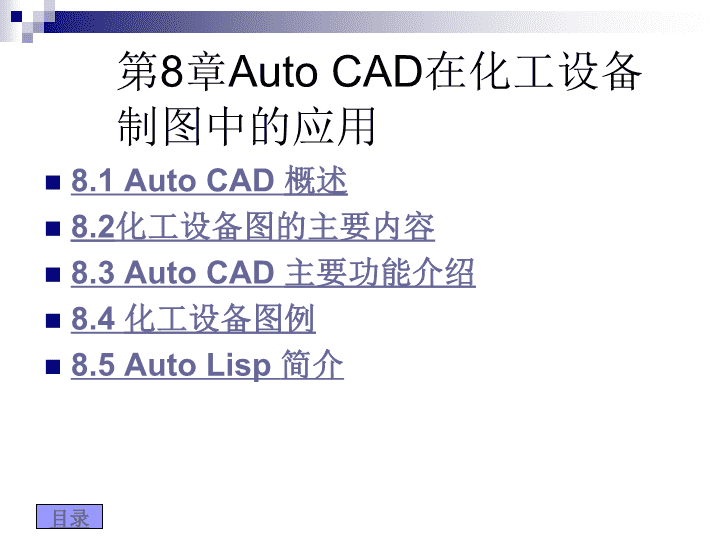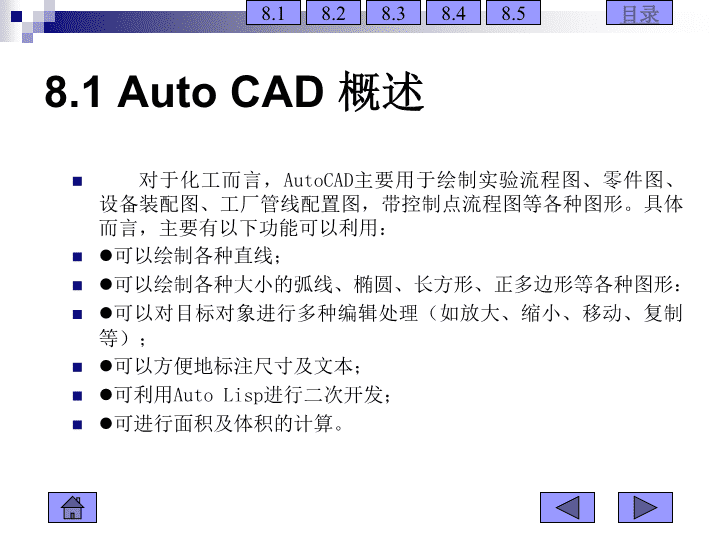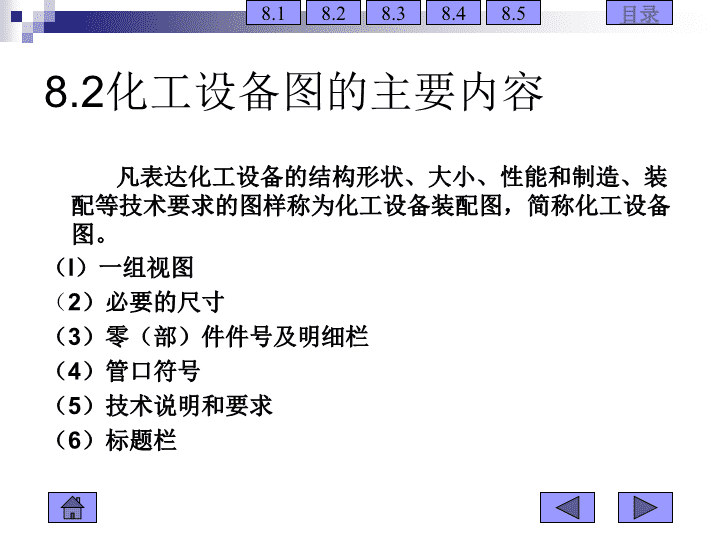第8章AutoCAD在化工设备制图中的应用8.1AutoCAD概述8.2化工设备图的主要内容8.3AutoCAD主要功能介绍8.4化工设备图例8.5AutoLisp简介目录
8.1AutoCAD概述对于化工而言,AutoCAD主要用于绘制实验流程图、零件图、设备装配图、工厂管线配置图,带控制点流程图等各种图形。具体而言,主要有以下功能可以利用:l可以绘制各种直线;l可以绘制各种大小的弧线、椭圆、长方形、正多边形等各种图形:l可以对目标对象进行多种编辑处理(如放大、缩小、移动、复制等);l可以方便地标注尺寸及文本;l可利用AutoLisp进行二次开发;l可进行面积及体积的计算。8.18.28.38.48.5目录
8.2化工设备图的主要内容凡表达化工设备的结构形状、大小、性能和制造、装配等技术要求的图样称为化工设备装配图,简称化工设备图。(l)一组视图(2)必要的尺寸(3)零(部)件件号及明细栏(4)管口符号(5)技术说明和要求(6)标题栏8.18.28.38.48.5目录
8.3AutoCAD主要功能介绍8.3.1AutoCAD的启动及基本设置8.3.2各种线条及图形的绘制8.3.3文本和尺寸标注8.18.28.38.48.5目录
8.3.1AutoCAD的启动及基本设置1、AutoCAD的启动可以在“开始”菜单的“程序”项中找到“AutoCAD2000”,打开文件夹,找到其红色的可执行文件单击之就可以启动。大多数计算机已经将AutoCAD2000拉到桌面上,这时,只要双击右图所示的图标就可以启动AutoCAD2000。当然还可以用其它的方法启动AutoCAD2000。8.18.28.38.48.5目录
8.3.1AutoCAD的启动及基本设置2、设置图形使用单位在启动AutoCAD2000后,系统弹出如图对话框,选择“Metric”,点击“OK”。8.18.28.38.48.5目录
8.3.1AutoCAD的启动及基本设置3、设置图形范围设置图形范围的方法有多种,这里介绍两种:(1)在使用向导中设置。(2)当系统已进入绘图界面后,可以单击“Format”菜单,在其下拉式菜单中选择“DrawingLimits”。8.18.28.38.48.5目录
8.3.1AutoCAD的启动及基本设置4、设置图层及图层的颜色、线型和粗细设置图层一般有两种方法,一种方法是单击工具栏中的图层设置功能;另一种方法是单击菜单栏中的“Format”,在其下拉式菜单中选择“Layer”。两种方法均弹出一样的如图对话框。可以按需要设置图层状态,线条颜色、线型和粗细。8.18.28.38.48.5目录
8.3.2各种线条及图形的绘制直线复合线多义线矩形正多边形圆弧圆椭圆点图案填充删除复制镜像偏移阵列移动旋转比例缩放8.18.28.38.48.5目录
8.3.2各种线条及图形的绘制直线单击工具栏中“直线”图标,然后可以利用鼠标或键盘输入点的坐标。右面是利用直线功能绘制一个梯形的命令过程及图示。8.18.28.38.48.5目录
8.3.2各种线条及图形的绘制复合线如左图根据提示可设置多线样式右图是绘制三角板的复合线命令过程8.18.28.38.48.5目录
8.3.2各种线条及图形的绘制多义线多义线或多段线(Polyline)是AutoCAD中最常见的且功能较强的实体之一,它由一系列首尾相连的直线和圆弧组成,可以具有宽度及绘制封闭区域,因此,多义线可以取代一些实心体等。一般按以下方法实现:指定起点、指定下一点或[圆弧(A)/闭合(C)/半宽(H)/长度(L)/放弃(U)/宽度(W)]。8.18.28.38.48.5目录
8.3.2各种线条及图形的绘制矩形点击功能“6”;或菜单中的绘图(Draw)→矩形(Rectangle)或命令行中输入RECTANG,一个具体的执行命令过程如下:命令:_rectang指定第一个角点或[倒角(C)/标高(E)/圆角(F)/厚度(T)/宽度(W)]:100,100指定另一个角点:200,2008.18.28.38.48.5目录
8.3.2各种线条及图形的绘制正多边形点击功能“5”;或菜单中的:绘图(Draw)→正多边形(Polygon)或在命令行中输入POLOGON,一个具体的执行命令过程如下:命令:_polygon输入边的数目<6>:6指定多边形的中心点或[边(E)]:200,200输入选项[内接于圆(I)/外切于圆(C)]
:c指定圆的半径:100如果选边界(E)则执行过程如下:命令:_polygon输入边的数目<6>:指定多边形的中心点或[边(E)]:e指定边的第一个端点:100,100指定边的第二个端点:100,2008.18.28.38.48.5目录
8.3.2各种线条及图形的绘制圆弧AutoCAD系统提供11种绘制圆弧的方法,默认的方法为“Start、Center、End”(起点、圆心、端点),具体如图8-18所示。可点击功能“7”菜单:绘图(Draw)→圆弧(Arc)或在命令行输入ARC8.18.28.38.48.5目录
8.3.2各种线条及图形的绘制圆AutoCAD系统提供6种绘制圆的方法,默认的方法为圆心、半径法,具体如图8-17所示。可点击功能“8”;菜单:绘图(Draw)→圆(Circle)或在命令行中输入CIRCLE8.18.28.38.48.5目录
8.3.2各种线条及图形的绘制椭圆AutoCAD系统提供3种绘制椭圆的方法。可点击功能“10”;菜单:Draw→Ellipse(椭圆)或在命令行中输入ELLIPSE具体方法如下例所示:命令:_ellipse指定椭圆的轴端点或[圆弧(A)/中心点(C)]:200,200指定轴的另一个端点:400,200指定另一条半轴长度或[旋转(R)]:508.18.28.38.48.5目录
8.3.2各种线条及图形的绘制点点很简单,直接用鼠标点出或用键盘输入坐标即可。可点击功能“13”;菜单:绘图(Draw)→点(point)或在命令行中输入POINT8.18.28.38.48.5目录
8.3.2各种线条及图形的绘制图案填充可点击功能“14”;菜单:绘图(Draw)→图案填充(Hatch)或在命令行中输入BHATCH执行命令之后,系统打开“边界图案填充对话框”。在“快速(Quick)”栏中,有“拾取点(PickPoints)、“选择对象(SelectObject)”、“删除孤岛(RemoveIslands)”、“查看选择集(ViewSelections)”、“继承特性(InheritProperies)”等方法来选择填充边界。8.18.28.38.48.5目录
8.3.2各种线条及图形的绘制在“高级(Advanced)”栏中,有“孤岛检测样式(Islanddetectionstyle)”、“对象样式(Objecttype)”、“边界集(Boundaryset)”、“孤岛检测方法(Islanddetectionmethod)”等方法来定义填充方式。8.18.28.38.48.5目录
8.3.2各种线条及图形的绘制删除可点击功能“17”;菜单:修改(Modify)→删除(Erase)或在命令行中输入ERASE,具体方法如下例所示:命令:_erase选择对象:找到1个选择对象:(若不再另选物体,则回车)8.18.28.38.48.5目录
8.3.2各种线条及图形的绘制复制可点击功能“18”;菜单:修改(Modify)→复制(Copy)或在命令行中输入COPY,具体方法如下例所示:命令:_copy选择对象:找到1个选择对象:指定基点或位移,或者[重复(M)]:0,0指定位移的第二点或<用第一点作位移>:100,100在“指定基点或位移”时,选“M”用于多重复制,这时系统重复提示用户输入位移第二点。8.18.28.38.48.5目录
8.3.2各种线条及图形的绘制镜像可点击功能“19”;菜单:Modify→Mirror(镜像)或在命令行中输入MIRROR,具体方法如下例所示:命令:_mirror选择对象:找到1个选择对象:指定镜像线的第一点:指定镜像线的第二点:是否删除源对象?[是(Y)/否(N)]:操作界面如图8-21所示。8.18.28.38.48.5目录
8.3.2各种线条及图形的绘制偏移可点击功能“20”;菜单:修改(Modify)→偏移(Offset)或在命令行中输入OFFSET该命令用于生成从已有对象距离偏移的新对象。具体方法如下例所示:命令:_offset指定偏移距离或[通过(T)]<20.0000>:选择要偏移的对象或<退出>:指定点以确定偏移所在一侧:选择要偏移的对象或<退出>:上例即图中所示,由于该矩形为一整体,所以偏移方向为内外之分,也就是每边向外偏移20单位。指定偏移距离或[通过(T)]<20.0000>:选择要偏移的对象或<退出>:指定点以确定偏移所在一侧:选择要偏移的对象或<退出>:指定点以确定偏移所在一侧:选择要偏移的对象或<退出>:指定点以确定偏移所在一侧:选择要偏移的对象或<退出>:8.18.28.38.48.5目录
8.3.2各种线条及图形的绘制阵列可点击功能“21”;菜单:修改(Modify)→阵列(Array)或在命令行中输入ARRAYARRAY命令用于对已存在的对象进行矩形或环形阵列复制。命令:_array选择对象:找到1个选择对象:输入阵列类型[矩形(R)/环形(P)]:P指定阵列中心点:输入阵列中项目的数目:6指定填充角度(+=逆时针,-=顺时针)<360>:是否旋转阵列中的对象?[是(Y)/否(N)]:8.18.28.38.48.5目录
8.3.2各种线条及图形的绘制命令:_array命令:_array选择对象:找到1个选择对象:找到1个选择对象:选择对象:输入阵列类型[矩形(R)/环形(P)]:输入阵列类型[矩形(R)/环形(P)]
:R指定阵列中心点:输入行数(---)<1>:3输入阵列中项目的数目:6输入列数(|||)<1>4指定填充角度(+=逆时针,-=顺时针)<360>:输入行间距或指定单位单元(---):80是否旋转阵列中的对象?[是(Y)/否(N)]:N指定列间距(|||):100环行(旋转)环行(不旋转)矩形8.18.28.38.48.5目录
8.3.2各种线条及图形的绘制移动可点击功能“22”;菜单:修改(Modify)→移动(Move)或者在命令行中输入MOVE。移动命令用于将指定对象从原位置移动到新位置。命令:_move选择对象:找到1个选择对象:指定基点或位移:指定位移的第二点或<用第一点作位移>:8.18.28.38.48.5目录
8.3.2各种线条及图形的绘制旋转可点击功能“23”;菜单:修改(Modify)→旋转(Rotate)或在命令行中输入ROTATE。ROTATE命令可以使图形对象绕某一基准点旋转,改变图形对象的方向。命令:_rotateUCS当前的正角方向:ANGDIR=逆时针ANGBASE=0选择对象:找到1个选择对象:指定基点:指定旋转角度或[参照(R)]:608.18.28.38.48.5目录
8.3.2各种线条及图形的绘制比例缩放可点击功能“25”;菜单:修改(Modify)→比例缩放(Scale)或在命令行中输入SCALE。SCALE命令用于将指定的对象按比例缩小或放大。命令:_scale选择对象:找到1个选择对象:指定基点:(选基点为左上角点)指定比例因子或[参照(R)]:2(放大两倍)8.18.28.38.48.5目录
8.3.3文本和尺寸标注1、注释文本2、尺寸标注8.18.28.38.48.5目录
8.3.3文本和尺寸标注1、注释文本(1)单行文字的输入(2)多行文字的输入(3)特殊字符(4)编辑文字8.18.28.38.48.5目录
8.3.3文本和尺寸标注2、尺寸标注(1)尺寸标注构成要素及类型(2)创建、修改、替换尺寸样式(3)线性尺寸标注8.18.28.38.48.5目录
8.3.3文本和尺寸标注(1)尺寸标注构成要素及类型l线性标注线性标注用来标注线性尺寸,如对象之间距离、对象的长宽等等。又可分为:水平标注、垂直标注、对齐标注、旋转标注、坐标标注、基线标注、连续标注。l径向标注径向尺寸标注用来标注圆或弧的直径、半径尺寸。l角度标注角度标注用来标注图纸上的角度尺寸。8.18.28.38.48.5目录
8.3.3文本和尺寸标注(2)创建、修改、替换尺寸样式从下拉菜单中选取“格式(Format)→标注样式(DimensionStyle)”进入“标注样管理器”。如左图示。单击“新建(NEW)”按钮,弹出右图创建新标注样式对话框。8.18.28.38.48.5目录
8.3.3文本和尺寸标注输入“新样式名”、“基础样式(StartWidth)”、“用于(Usefor)”之后单击“继续(Continue)”,弹出新尺寸样式对话框如图8-29,此对话框就是对尺寸标注样式的各个变量的设定。修改、替换和创建是一样的过程。图标注样式管理器中根据你的要求单击“修改(Modify)”、“替代(Override)”其中的一个,弹出新(修改、替换)尺寸样式对话框。此对话框包括六个部分:“直线和箭头(LineandArrows)”、“文字(Text)”、“调整(Fit)”、“主单位(PrimaryUnits)”、“换算单位(AlternateUnits)”、“公差(Tolerances)”。8.18.28.38.48.5目录
8.3.3文本和尺寸标注(3)线性尺寸标注AutoCAD2000中将尺寸标注的命令全部放在“标注”下拉菜单和“标注”工具栏中。工具栏如图8-32所示。下拉菜单和工具栏基本一致,这里不作叙述。水平、垂直、旋转标注对齐标注坐标标注半径标注直径标注角度标注基线标注连续标注8.18.28.38.48.5目录